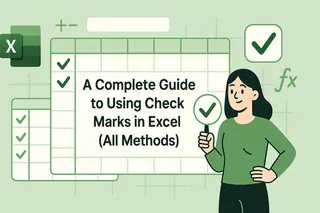주요 내용:
- 번호 매기기 목록과 시퀀스 생성은 청구서 번호 매기기, 프로젝트 계획, 데이터 구성과 같은 비즈니스 작업에 필수적이지만 Excel의 SEQUENCE 함수는 호환성 제한이 있음
- Excelmatic의 AI 접근 방식은 간단한 언어 명령으로 모든 숫자 시퀀스를 생성할 수 있게 하여 수식 암기를 제거함
- 기존 방법과 비교하여 Excelmatic은 버전 호환성 문제나 스필 오류 없이 복잡한 시퀀스, 캘린더, 동적 범위를 처리함
- 비즈니스 사용자에게 AI 도구 채택은 기술적 수식 작업보다 더 빠른 데이터 구성과 분석에 더 많은 시간을 할당할 수 있음을 의미함
예산을 다루거나 대시보드를 구축하는 경우에도 Excel에서 데이터와 상호작용하는 방식은 끊임없이 진화하고 있습니다. 예를 들어 동적 배열은 수식이 결과를 인접 셀에 자동으로 "스필"할 수 있게 하여 가능한 것의 범위를 변화시켰습니다.
Excel SEQUENCE() 함수는 이 힘의 대표적인 예시로, 숫자의 동적 배열을 생성할 수 있게 해줍니다. 하지만 어떤 함수도 암기하지 않고 동일한 결과, 심지어 더 복잡한 결과를 얻을 수 있다면 어떨까요? 이 가이드에서는 강력한 SEQUENCE() 함수와 현대적인 AI 기반 접근법을 비교해 보겠습니다.
Excel의 SEQUENCE() 함수란?
본격적으로 알아보기 전에 SEQUENCE()가 실제로 무엇을 하는지 명확히 이해합시다. 이는 Excel의 동적 배열 함수 중 하나로, 사용자가 수식을 끌어내리거나 열을 채우는 지루한 작업 없이 순차적인 숫자 배열을 생성하도록 도와줍니다. 단일 수식으로 데이터가 변경됨에 따라 자동으로 업데이트되는 숫자 목록을 즉시 생성할 수 있습니다.
이런 상황을 상상해보세요: 청구서용 번호 매기기 목록, 조회 작업용 행 인덱스 세트, 또는 날짜가 변경됨에 따라 조정되는 스케줄링 캘린더를 만들고 싶습니다. 각각의 경우에 SEQUENCE()는 예전에는 힘들었던 작업을 손쉽게 만들어 줄 수 있습니다.
Excel SEQUENCE() 구문과 매개변수
이제 SEQUENCE()가 왜 유용한지 알았으니, 정확히如何使用하는지 자세히 알아보겠습니다. 구문을 살펴보고, 각 매개변수를 탐구하며, 이들이 어떻게 함께 작동하는지 확인하겠습니다.
함수의 구문은 간단하지만 가능성은 무궁무진합니다. 다음은 핵심 구조입니다:
=SEQUENCE(rows, [columns], [start], [step])
이 인수들을 이해해 봅시다:
rows(필수): 순차적 숫자로 채울 행의 수입니다.[columns](선택사항): 채울 열의 수입니다. 생략하면 기본값1로 설정됩니다.[start](선택사항): 시작 숫자입니다. 기본값1입니다.[step](선택사항): 각 후속 숫자에 대해 증가시킬 값입니다. 기본값1입니다.
모든 매개변수를 사용할 필요는 없습니다—Excel이 기본값으로 빈칸을 채워줍니다.
기본 예제: SEQUENCE() vs. AI 접근법
SEQUENCE()가 실제로 어떻게 작동하는지 보고 Excelmatic과 같은 AI 도구를 사용한 더 직관적인 방법과 비교해 보겠습니다. Excelmatic은 일반 언어를 이해하는 AI 에이전트로, 수식을 작성하지 않고도 결과를 얻을 수 있게 해줍니다.

간단한 목록 생성하기
SEQUENCE()를 사용하면 다음과 같이 입력합니다:
=SEQUENCE(10)
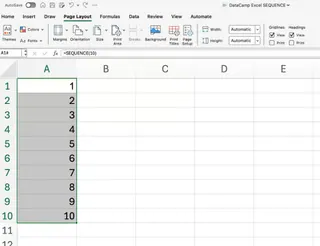
이 수식은 1부터 10까지의 숫자를 아래 셀로 스필합니다. 끌어내리기 불필요!
Excelmatic 방식: Excelmatic을 사용하면 파일을 업로드하고 간단히 요청합니다:
1부터 10까지 번호 매기기 목록을 생성하세요.
AI가 나머지를 처리하여, 함수 이름이나 매개변수를 기억할 필요 없이 목록을 정확히 필요한 위치에 배치합니다.
숫자 블록 생성하기
SEQUENCE()를 사용하여 더 복잡한 그리드를 생성하려면:
=SEQUENCE(3, 4, 5, 2)
이렇게 하면 3행 4열의 행렬이 생성되며, 5에서 시작하여 매번 2씩 증가합니다. 그리드, 좌석 차트 또는 시뮬레이션 모델 구축에 유용합니다.
Excelmatic 방식: 평범한 언어로 요구사항을 명시하기만 하면 됩니다:
5에서 시작하여 2씩 증가하는 3x4 숫자 그리드를 생성하세요.
이 대화형 접근법은 네 개의 별도 인수로 수식을 구성하는 것보다 훨씬 더 직관적입니다.
날짜 열 생성하기
날짜 시퀀스를 원한다면 TODAY() 함수를 기반으로 구축할 수 있습니다:
=SEQUENCE(7, 1, TODAY(), 1)
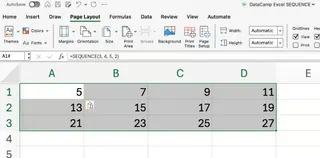
출력 셀을 날짜 형식으로 지정하면 매일 업데이트되는 롤링 주간이 만들어집니다.
Excelmatic 방식: 요청은 생각하는 것만큼 간단합니다:
오늘부터 시작하여 다음 7일간의 목록을 생성하세요.
Excelmatic은 목록을 생성할 뿐만 아니라 날짜 서식을 자동으로 처리하여 추가 단계를 절약해 줍니다.
일상 업무에서의 SEQUENCE(): 전통적 방법과 AI 방법
지금까지는 메커니즘에 대해 다뤘습니다. 하지만 이것이 실제 스프레드시트에서 어떻게 적용될까요? 워크플로를 비교해 봅시다.
보고서용 동적 목록 자동화
월간 보고서를 구축 중이고 B1 셀에 저장된 거래 건수와 일치하는 유연한 품목 목록을 원한다고 가정해 보세요.
SEQUENCE()를 사용하면 수식은 다음과 같습니다:
=SEQUENCE(B1)
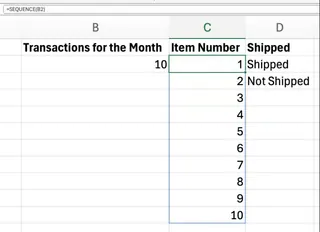
B1이 변경됨에 따라 번호 매기기 목록이 확장되거나 축소됩니다.
Excelmatic 방식: 요청에서 셀을 참조할 수 있어 동일하게 동적입니다:
B1 셀의 값과 동일한 총 개수를 가진 번호 매기기 목록을 생성하세요.
이 방법은 수식 구문을 명확하고 직접적인 지시로 대체합니다.
조회 및 수식을 위한 동적 범위 구동
SEQUENCE()는 INDEX(), SORT(), FILTER()와 같은 다른 함수와 결합될 때 진정한 힘을 발휘합니다. 예를 들어, 자동으로 업데이트되는 "상위 N개" 리더보드를 생성하려면 다음과 같은 복잡한 중첩 수식을 작성할 수 있습니다:
=INDEX(SORT(A2:A6, 1, -1), SEQUENCE(2))
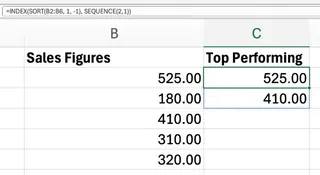
이 수식은 정렬된 목록에서 상위 두 개의 값을 추출합니다. 강력하지만, 네 가지 다른 함수와 그들이 어떻게 상호작용하는지 이해해야 합니다.
Excelmatic 방식: 여기서 AI의 이점이 명확해집니다. 복잡한 수식을 완전히 건너뛰고 최종 결과만 요청하면 됩니다:
A2:A6 범위에서 상위 2개의 값을 보여주세요.
Excelmatic은 정렬과 필터링을 백그라운드에서 처리하여 답변을 직접 제공합니다. 이는 "수식을 어떻게 구축할까"에서 "어떤 결과가 필요한가"로 초점을 이동시킵니다.
캘린더 템플릿 및 날짜 시퀀스 생성하기
많은 사람들이 Excel을 캘린더로 사용합니다. SEQUENCE()를 사용하면 월의 첫날부터 시작하여 다음 30일을 채울 수 있습니다:
=SEQUENCE(30, 1, DATE(2024, 7, 1), 1)
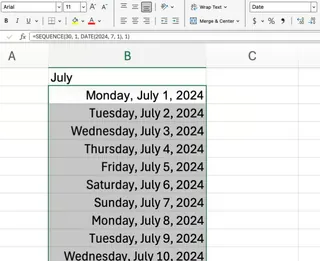
Excelmatic 방식: 다시 한번, 간단한 지시만으로 충분합니다:
2024년 7월 1일부터 시작하는 30일 캘린더를 생성하세요.
SEQUENCE()를 사용한 고급 기법
수동 수식과 AI 지시 사이의 대비가 더욱 뚜렷해지는 더 복잡한 시나리오를 살펴보겠습니다.
동적 행렬 계산 생성하기
전체 곱셈표를 생성하고 싶다고 가정해 보세요. SEQUENCE() 트릭은 영리하지만 명확하지는 않습니다:
=SEQUENCE(10, 1) * TRANSPOSE(SEQUENCE(10, 1))
이 수식은 두 함수와 하나의 연산자를 결합하여 행렬 곱셈을 시뮬레이션합니다.
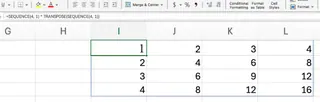
Excelmatic 방식: 이 복잡한 작업은 사소해집니다. 머릿속에 보이는 것을 요청하기만 하면 됩니다:
10x10 곱셈표를 생성하세요.
조건부 수식에 SEQUENCE() 통합하기
IF() 또는 FILTER()와 결합될 때, SEQUENCE()는 복잡한 논리를 구동할 수 있습니다. 예를 들어, 매출이 $1,000를 초과하는 행을 반환하려면 매우 긴 수식이 필요합니다:
=INDEX(A2:A100, FILTER(SEQUENCE(ROWS(A2:A100)), B2:B100 > 1000))
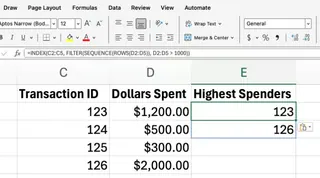
이는 동적 배열이 어떻게 함께 작동하는지에 대한 깊은 이해가 필요한 고급 기법입니다.
Excelmatic 방식: 이것이 바로 AI 도구가 데이터 분석을 진정으로 민주화하는 지점입니다. 수식 전문가일 필요가 없습니다. 그냥 요청하세요:
내 테이블에서 B열의 매출이 1000보다 큰 행을 보여주세요.
문제 해결 및 제한 사항
수동 방식: SEQUENCE() 문제점
- 호환성:
SEQUENCE()는 Microsoft 365 또는 Excel 2021이 필요합니다. 이전 버전에서는#NAME?오류가 표시됩니다. - #SPILL! 오류: 이 일반적인 오류는
SEQUENCE()가 결과를 "스필"하고자 하는 셀이 비어 있지 않음을 의미합니다. 방해하는 셀을 지워야 합니다. - 크기 제한: Excel 워크시트에는 행과 열 제한이 있습니다. 이를 초과하는 시퀀스를 생성하려고 하면 오류가 발생합니다.
AI 기반 방식: Excelmatic 장점
Excelmatic과 같은 AI 에이전트를 사용하면 이러한 문제들을 완전히 우회합니다:
- 호환성 문제 없음: 이 도구는 Excel 버전과 무관하게 작동합니다.
- #SPILL! 오류 없음: AI가 출력 공간을 관리하여 결과가 충돌 없이 배치되도록 합니다.
- 단순화된 논리: 배열 불일치나 복잡한 중첩에 대해 걱정할 필요가 없습니다. AI가 목표를 해석하고 실행을 처리합니다.
결론
SEQUENCE()와 같은 함수를 숙달하는 것은 확실히 Excel에서 작업하는 방식을 변화시켜 정적인 시트를 동적이고 반응적인 도구로 전환할 수 있습니다. 이는 수동으로 수식을 끌어내리는 방식에서 큰 도약을 나타냅니다.
그러나 환경은 다시 한번 변화하고 있습니다. Excelmatic과 같은 현대적인 AI 에이전트는 이러한 진화의 다음 단계를 나타냅니다. 이를 통해 구문 암기를 넘어 목표에 직접 집중할 수 있게 해줍니다. 복잡한 수식을 구축하는 대신, 평범한 언어로 필요한 것을 명시하고 기술이 힘든 작업을 처리하도록 하면 됩니다.
Excel 워크플로를 단순화할 준비가 되셨나요? 지금 Excelmatic을 사용해 보세요 그리고 AI 기반 시퀀스 생성의 힘을 경험해 보세요.
다음에 함수의 매개변수를 기억하려고 할 때, 간단한 질문이 더 빠르게 답을 얻을 수 있을지 고려해보십시오. 스프레드시트 생산성의 미래는 더 똑똑한 수식에 관한 것이 아니라, 데이터와 더 똑똑한 대화에 관한 것입니다.